

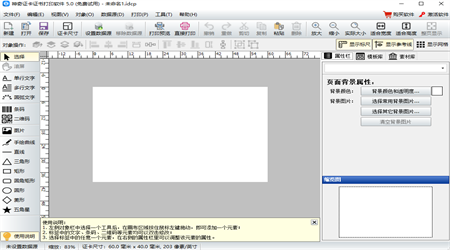

神奇证卡证书打印软件是一款专业的证书制作打印软件,支持文字编辑、多种类型条码、二维码(可自定义内容、支持生成微信公众号二维码)、自定义图片、多种图形、矢量图标、行业标志等。支持从淘宝、天猫快照中一键批量获取商品快照信息,批量打印快照对应的标签。极易上手的操作体验,助您快速制作出需要的证卡证书,需要的用户快来下载吧!
文字编辑功能。简单易用的文字编辑功能,支持颜色修改、字体字号修改;
数据库导入功能。支持Excel文件、access数据库、SQLite数据库。数据导入后,在编辑文字界面选择数据来源,可根据数据库信息批量生成不同的标签;
条形码功能。支持多种类型条形码。Code 123、Ean 13、Ean 8等;
二维码功能。支持自定义二维码内容,支持根据公众号名称自动获取公众号二维码;
图片图形功能。任意选择详见添加得图片,内置自定义曲线、直线、三角形、矩形、圆角矩形、椭圆、圆形等功能;
652个矢量图标任您选择。矢量图标可直接选择添加到标签内容中,简单易用。
超多种行业标志。水洗标志、学校logo标志、认证标志、运动符号、环境相关等;
缩略图、放大缩小、适合宽度、适合高度、整页显示功能;
1、下载神奇证卡证书打印软件安装包,将其解压,双击解压后的exe文件
2、欢迎使用软件安装向导,本向导将在您的电脑上安装软件,单击下一步继续
3、阅读以下许可协议,在继续安装之前,您必须接受此协议的条款,单击下一步继续
4、安装向导将把软件安装到以下文件夹中,若要继续,单击下一步,如果您要选择不同的文件夹,请单击浏览
5、安装向导将在以下开始菜单文件夹中创建程序快捷方式,点击下一步进入下一步,如果您要选择不同的文件夹,请点击浏览
6、安装向导已完成软件的安装,可以通过选择已安装的图标来运行应用程序,点击完成退出安装
1、打开软件,点击上方的设置数据源按钮,选择所需要的数据库文件。
2、点击确定,数据库添加完成,如果想要查看数据库,就再次点击设置数据源按钮即可。如果需要删除数据库,就点击软件上方的移除数据源按钮。
3、当Excel文件没有表头时,添加此种Excel文件时,需要将第一行为表头前面的对号勾选掉,软件会添加一个表头,方便后面调用相关的数据库信息。
如何给文件夹图片生成数据库
1、小编这里有10张学生的照片,都存放在一个文件夹中。
2、打开软件,点击图片按钮,选择来自文件,选择一张照片。
3、选中图片,勾选“打印或导出时先读取数据源的字段值作为文件名,然后从该文件中读取图片”。然后点击图片文件名整理工具按钮。
4、在弹出的界面里选择图片所在的文件夹,选择完成后就可以在界面下方看见所有的图片。最后点击导出到Excel。
5、将导出的Excel文件保存,这个文件夹图片的数据库就完成了。
6、打开刚刚保存的Excel文件,可以将文件名这一列信息拷贝到其他的Excel表格中。
软件如何打印排版
1、证卡制作好之后,点击软件上方的打印预览按钮。
2、点击选择打印机,在弹出的界面中选择合适的打印机,纸张,并选择纸张的范围。
3、在卡片排版处,可以设置卡片的行数和列数,还可以调节卡片的水平间距和垂直间距等。
4、还可以直接点击居中排版,然后点击铺满纸张,卡片就按照纸张大小直接排版完成。
5、打印选项里可以勾选打印裁切线,方便打印出来进行裁切。还有其他功能您可以根据需要进行选择。
如何选择打印范围和打印数量
1、打开制作好的证卡证书,点击软件上方的打印预览按钮。
2、点击选择打印机按钮,选择纸张,并根据需要设置方向。
3、点击记录范围后面的三个小黑点处,弹出一个界面,在界面里设置起始记录和结束记录。
4、打印数量怎么设置呢,如下图所示,这里的每条记录打印多少个卡片的设置,系统默认是1,也就是每条记录只打印一张,如果需要打印多张,就可以在这里修改数字,比如我们改成2,就是每个记录打印2张。
6.0.0.896
修复了一些bug,更好用了
更多新功能等你下载探索
6.0.0.746
1:优化了性能
2:解决bug问题我们是认真的